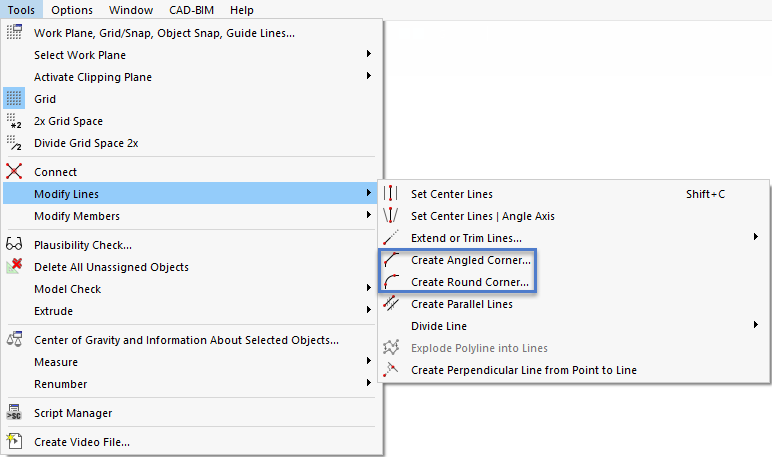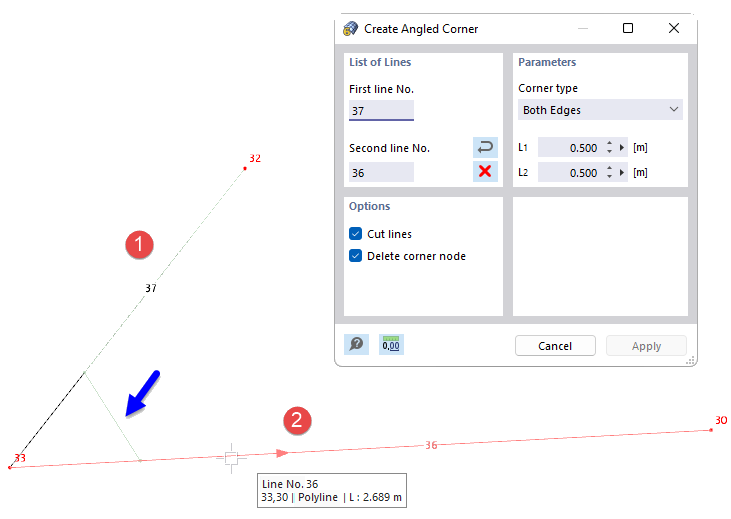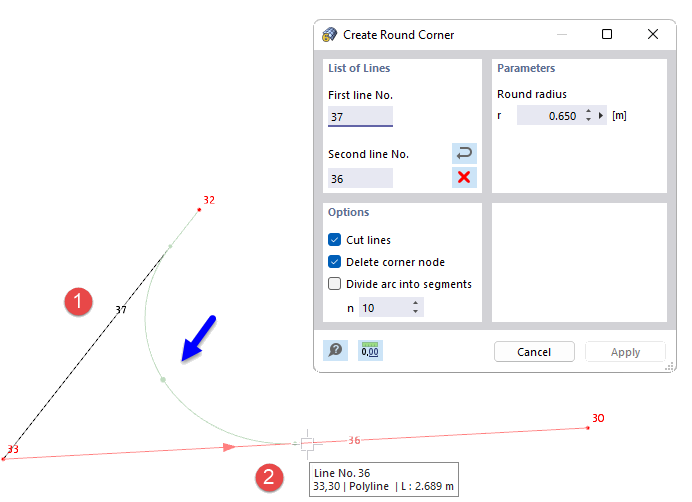Las esquinas en los modelos de superficies pueden conducir a efectos de singularidad. RFEM ofrece dos funciones con las que puede ajustar las esquinas utilizando bordes achaflanados o redondeos. Están disponibles en el menú Herramientas → Modificar líneas. Alternativamente, puede usar el botón
![]() o
o
![]() en la barra de herramientas CAD (consulte la imagen
Herramientas de modelado
).
en la barra de herramientas CAD (consulte la imagen
Herramientas de modelado
).
Achaflanar esquina
La función Achaflanar esquina crea una nueva línea en el área de la esquina y, por lo tanto, corta el borde en el nudo de la esquina.
Lista de líneas
Seleccione las líneas una tras otra en la ventana de trabajo con un clic de ratón o introduzca los números de línea. Puede utilizar el botón
![]() para cambiar el orden de los números de línea. El botón
para cambiar el orden de los números de línea. El botón
![]() elimina los números de línea.
elimina los números de línea.
Parámetros
Hay dos tipos de esquina disponibles en la lista desplegable para crear el chaflán:
- Ambas aristas: la primera línea se acorta según la longitud L1, la segunda línea según la longitud L2.
- Arista y ángulo: la primera línea se acorta según la longitud L1. La conexión a la segunda línea se realiza según el ángulo α. El ángulo se refiere a un sistema de coordenadas orientado en sentido horario.
Opciones
Si la casilla 'Líneas de corte' está marcada, las longitudes proyectadas de las líneas originales en el área de la esquina se eliminan una vez se haya creado el chaflán.
La opción 'Eliminar nudo de esquina' también quita el nudo en la intersección original.
Empalmar esquina
La función Empalmar esquina crea un nuevo arco en la intersección de dos líneas y redondea el área de la esquina.
Lista de líneas
Seleccione las líneas una tras otra en la ventana de trabajo con un clic de ratón o introduzca los números de línea. Puede utilizar el botón
![]() para cambiar el orden de los números de línea. El botón
para cambiar el orden de los números de línea. El botón
![]() elimina los números de línea.
elimina los números de línea.
Parámetros
Especifique el radio de empalme r del arco que se creará entre las líneas.
Opciones
Si la casilla 'Líneas de corte' está marcada, las longitudes proyectadas de las líneas originales en el área de la esquina se eliminan una vez se haya creado el redondeo de las aristas.
La opción 'Eliminar nudo de esquina' también quita el nudo en la intersección original.
Con la casilla 'Dividir arco en segmentos', puede dividir el arco en (n) segmentos rectos.